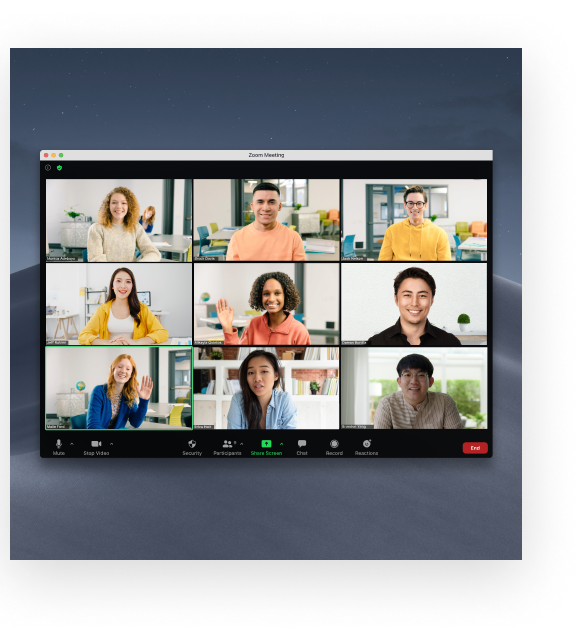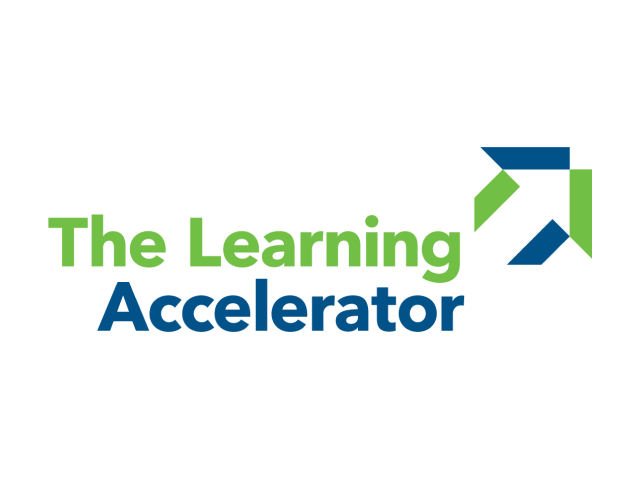이 전략을 이용하면 학생들이 함께 원격 프레젠테이션을 할 수 있으며, 또한 반 학생들이 수업에서 다른 학생들 때문에 산만해지지 않고 발표하는 학생들에게 집중할 수 있습니다.
패널 프레젠테이션
예상 시간: 10~60분

효과적인 학습을 위한 주요 동인:

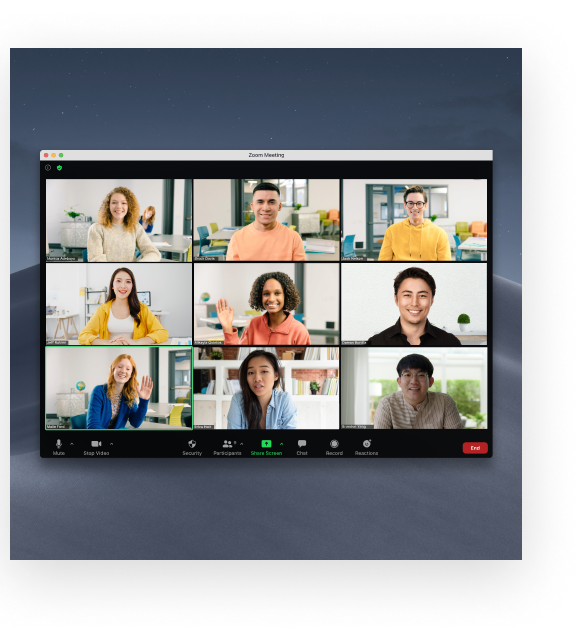

The Learning Accelerator로 개발
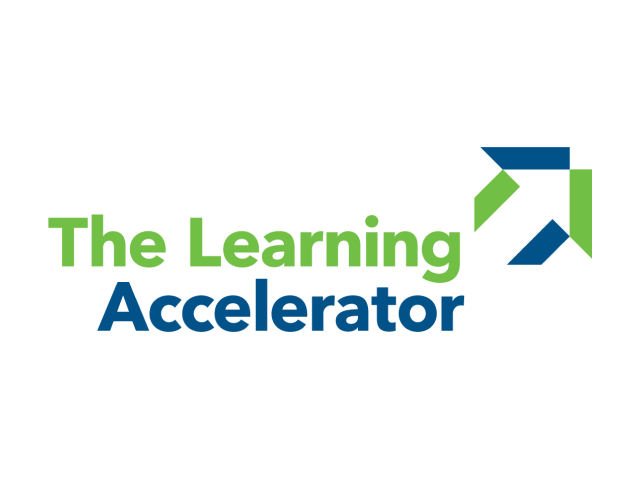
이 전략을 이용하면 학생들이 함께 원격 프레젠테이션을 할 수 있으며, 또한 반 학생들이 수업에서 다른 학생들 때문에 산만해지지 않고 발표하는 학생들에게 집중할 수 있습니다.
예상 시간: 10~60분